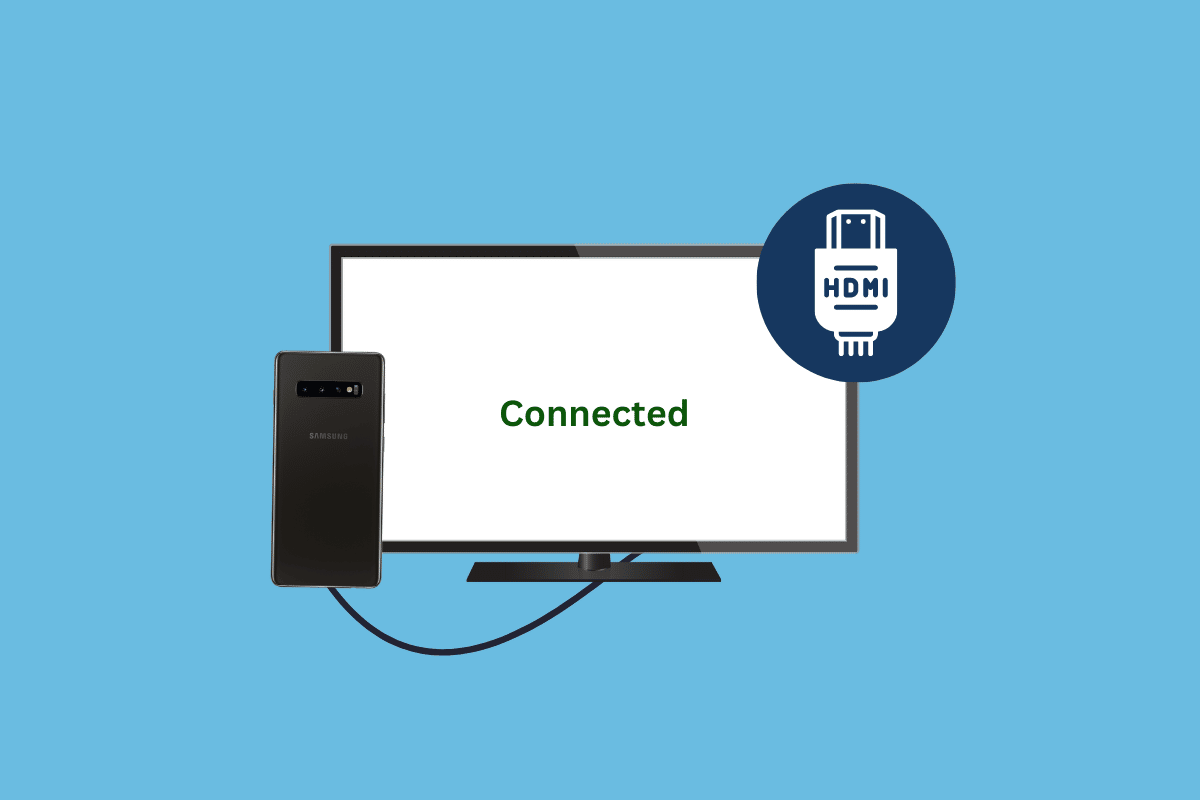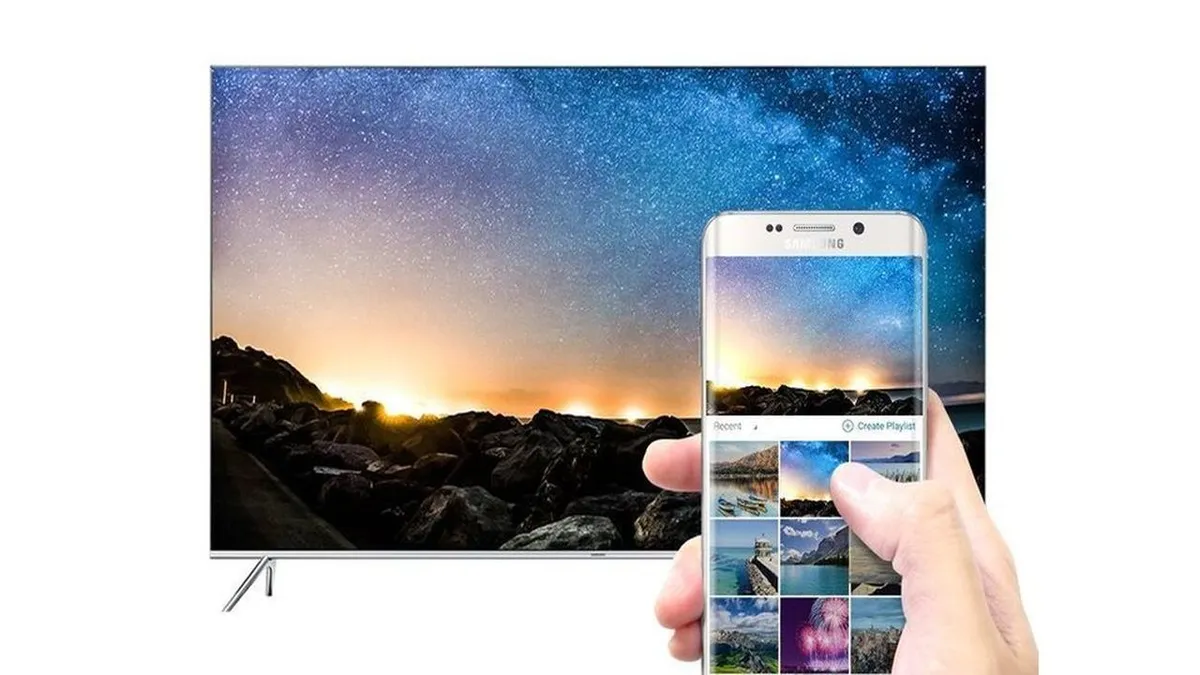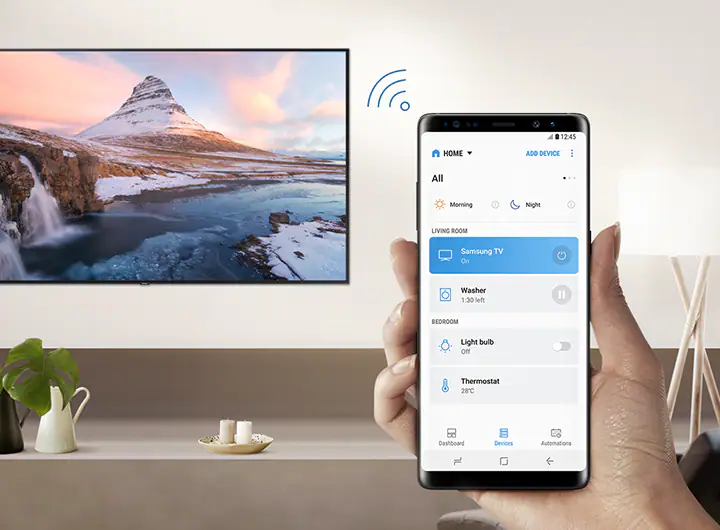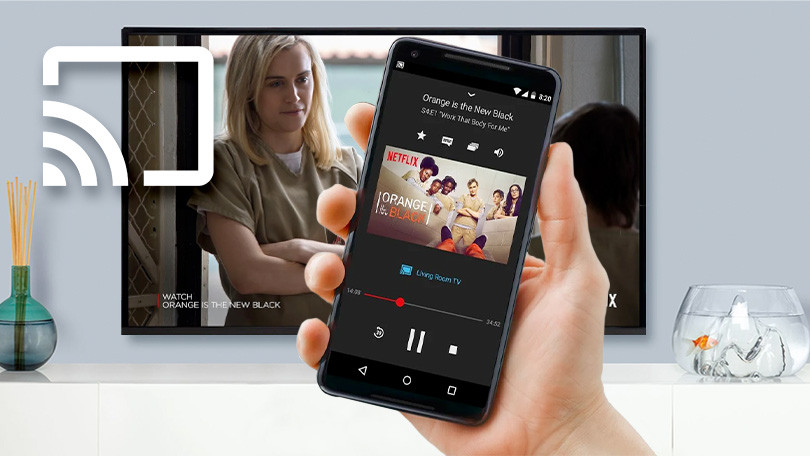در دنیای امروزی پر از فناوری، وصل کردن گوشی هوشمند خود به تلویزیون میتواند تجربه تماشای محتوای دیجیتال را برای شما به یک سطح جدید برساند. این اتصال به شما این امکان را میدهد تا عکسها، ویدئوها، فیلمها، و حتی برنامههای مورد علاقه خود را روی صفحه بزرگتر و با کیفیت بیشتر تلویزیونتان تماشا کنید. در این مقاله، به شما نحوه اتصال گوشیهای شیائومی و سامسونگ به تلویزیون را با استفاده از روشهای مختلف توضیح میدهیم، از جمله اتصال با کابل، بدون کابل، و استفاده از برنامههای انتقال تصویر. با دنبال کردن این راهنما، شما قادر خواهید بود تا تجربه تماشای محتواهای مختلف را در تلویزیون خود بهبود دهید و از تکنولوژی مدرن بهرهبرداری کنید.
اتصال گوشی به تلویزیون با کابل
وصل کردن گوشی به تلویزیون با کابل تقریبا آسانترین و با کیفیتترین روش اتصال میباشد. با استفاده از این روش، میتوانید به راحتی محتوای گوشی هوشمند خود را روی صفحه بزرگتر تلویزیونتان نمایش دهید، بدون نیاز به شبکه بیسیم یا تنظیمات پیچیده این مورد برای شما در دسترس خواهد بود. در ادامه با ما همراه باشید تا شما را با روش های مختلف متصل کردن گوشی تلفن به تلویزیون آشنا کنیم.
برای مشاهده قیمت تلویزیون سونی کلیک کنید.
اتصال گوشی به تلویزیون با کابل hdmi
اتصال گوشی تلویزیون با استفاده از کابل HDMI یکی از راحتترین و با کیفیتترین روشها برای به اشتراک گذاشتن تصاویر، ویدئوها و محتوای دیجیتال است. این روش ایدهآل برای تجربهی مشاهده فیلمها، عکسها یا حتی بازی کردن با دوستان و خانواده بر روی صفحه بزرگتر تلویزیونتان میباشد.
برای اتصال گوشی به تلویزیون با کابل HDMI، ابتدا کابل HDMI را به پورت HDMI در پشت یا در ساید تلویزیون و گوشی هوشمند خود وصل کنید. پورت HDMI معمولاً با علامت “HDMI” مشخص شده است.
سپس با استفاده از کنترل از راه دور تلویزیون، ورودی تلویزیون را به پورت HDMI مرتبط با گوشی هوشمند تغییر دهید. بسته به مدل تلویزیون شما، باید به تنظیمات ورودی تلویزیون دسترسی پیدا کنید و ورودی HDMI مورد نظر را انتخاب کنید.
بعد از انجام این مراحل، تصویر و صدا به صورت خودکار از گوشی هوشمند شما به تلویزیون منتقل خواهد شد. اکنون شما میتوانید محتواهای گوشی هوشمند خود را روی صفحه تلویزیونتان به اشتراک بگذارید و لذت ببرید. این روش به شما اجازه میدهد تا تجربه تماشای محتوای دیجیتال را با کیفیت بالا و در ابعاد بزرگتر لذت ببرید.
بیشتر بدانید: پورتusb چیست؟
اتصال گوشی به تلویزیون با کابل mhl
روش MHL یا Mobile High-Definition Link، یکی از راههای دیگر برای اتصال گوشی هوشمند به تلویزیون میباشد. این روش به شما امکان انتقال تصویر و صدا از گوشی به تلویزیون با کیفیت بالا را میدهد. برای اتصال با استفاده از کابل MHL، مراحل زیر را دنبال کنید:
- کابل MHL: ابتدا یک کابل MHL مناسب برای گوشی هوشمندتان را تهیه کنید. این کابل دارای یک سر HDMI برای اتصال به تلویزیون و یک سر مخصوص برای اتصال به گوشی است.
- اتصال به گوشی: سر مخصوص کابل MHL را به پورت شارژ گوشی هوشمند خود وصل کنید. این پورت معمولاً با پورت شارژ گوشی یکسان است.
- اتصال به تلویزیون: سر HDMI کابل MHL را به یکی از پورتهای HDMI در تلویزیون خود وصل کنید.
- تغییر ورودی تلویزیون: با استفاده از کنترل از راه دور تلویزیون، ورودی تلویزیون را به HDMI مناسب (با همان شماره که کابل MHL به آن وصل شده است) تغییر دهید.
حالا تصویر و صدا از گوشی هوشمند شما به تلویزیون منتقل میشود. بسیاری از گوشیهای هوشمند امروزی از تکنولوژی MHL پشتیبانی میکنند و با استفاده از این روش، میتوانید تجربه تماشای محتواهای گوشی خود را بهبود بخشید.
اتصال گوشی به تلویزیون با کابل شارژر یا usb
با استفاده از کابل شارژر یا USB نیز میتوانید گوشی خود را به تلویزیون متصل کنید. این روش به شما امکان انتقال تصویر و صدا از گوشی به تلویزیون را میدهد، اما باید توجه داشته باشید که کیفیت تصویر و صدا ممکن است پایینتر از روشهای دیگر باشد و نیاز به تنظیمات بیشتری داشته باشد.
برای اتصال با استفاده از کابل شارژر یا USB، مراحل زیر را دنبال کنید:
- کابل شارژر یا USB: ابتدا از یک کابل شارژر یا USB مناسب برای گوشی هوشمند خود استفاده کنید. این کابل دارای یک سر USB برای اتصال به تلویزیون و یک سر مناسب برای اتصال به گوشی است.
- اتصال به گوشی: سر USB کابل را به پورت USB گوشی هوشمند خود وصل کنید. این پورت معمولاً با پورت شارژ گوشی یکسان است.
- اتصال به تلویزیون: سر دیگر کابل را به پورت USB تلویزیون وصل کنید. برخی از تلویزیونها دارای پورتهای USB هستند که به عنوان ورودی مدیا (Media Input) عمل میکنند.
- تغییر ورودی تلویزیون: با استفاده از کنترل از راه دور تلویزیون، ورودی تلویزیون را به ورودی USB مناسب تغییر دهید.
حالا تصویر و صدا از گوشی هوشمند شما به تلویزیون منتقل میشود. این روش ممکن است برای انتقال محتواهای ساده مفید باشد، اما توجه داشته باشید که تنظیمات بیشتری ممکن است نیاز باشد و کیفیت تصویر و صدا ممکن است پایینتر باشد.
استفاده از کابل USB Type C به HDMI برای وصلکردن موبایل به تلویزیون
یکی از روشهای معمول برای اتصال گوشیهای هوشمند با پورت USB Type C به تلویزیون، استفاده از کابل USB Type C به HDMI میباشد. این روش به شما این امکان را میدهد تا تصویر و صدا را با کیفیت بالا از گوشی هوشمند خود به تلویزیون منتقل کنید. برای انجام این کار، مراحل زیر را دنبال کنید:
- کابل USB Type C به HDMI: ابتدا یک کابل USB Type C به HDMI مناسب برای گوشی هوشمند خود تهیه کنید. این کابل دارای یک سر USB Type C برای اتصال به گوشی و یک سر HDMI برای اتصال به تلویزیون است.
- اتصال به گوشی: سر USB Type C کابل را به پورت USB Type C گوشی هوشمند خود وصل کنید.
- اتصال به تلویزیون: سر HDMI کابل را به یکی از پورتهای HDMI در تلویزیون وصل کنید.
- تغییر ورودی تلویزیون: با استفاده از کنترل از راه دور تلویزیون، ورودی تلویزیون را به HDMI مناسب (با همان شماره که کابل HDMI به آن وصل شده است) تغییر دهید.
حالا تصویر و صدا از گوشی هوشمند شما به تلویزیون منتقل میشود و شما میتوانید محتواهای گوشی خود را با کیفیت بالا بر روی صفحه تلویزیونتان مشاهده کنید.
استفاده از کابل Lightening بهhdmi برای اتصال آیفون به تلویزیون
برای اتصال آیفون به تلویزیون، میتوانید از کابل Lightning به HDMI استفاده کنید. این روش به شما امکان میدهد تا تصویر و صدا از آیفون خود به تلویزیون منتقل کنید. مراحل انجام این کار عبارتند از:
- کابل Lightning به HDMI: ابتدا یک کابل Lightning به HDMI مناسب برای آیفون خود تهیه کنید. این کابل دارای یک سر Lightning برای اتصال به آیفون و یک سر HDMI برای اتصال به تلویزیون است.
- اتصال به آیفون: سر Lightning کابل را به پورت Lightning در آیفون خود وصل کنید.
- اتصال به تلویزیون: سر HDMI کابل را به یکی از پورتهای HDMI در تلویزیون وصل کنید.
- تغییر ورودی تلویزیون: با استفاده از کنترل از راه دور تلویزیون، ورودی تلویزیون را به HDMI مناسب (با همان شماره که کابل HDMI به آن وصل شده است) تغییر دهید.
حالا تصویر و صدا از آیفون شما به تلویزیون منتقل میشود و شما میتوانید محتواهای آیفون خود را با کیفیت بالا بر روی صفحه تلویزیونتان مشاهده کنید.
نحوه اتصال گوشی به تلویزیون بدون کابل
بدون نیاز به استفاده از کابلها، میتوانید با استفاده از روشهای وایرلس مختلف گوشی هوشمند خود را به تلویزیون متصل کنید. این روشها از تکنولوژیهایی نظیر وای فای و بلوتوث بهره میبرند و به شما این امکان را میدهند تا محتوا و تجربه تماشای آن را بدون نیاز به کابلها به تلویزیون منتقل کنید. در ادامه، به طور مختصر به مرور این روشهای وایرلس خواهیم پرداخت.
چگونه گوشی را به تلویزیون با بلوتوث وصل کنیم
وصل کردن گوشی به تلویزیون با بلوتوث یک روش بیسیم و راحت برای انتقال محتوا از گوشی به تلویزیون میباشد. این روش به شما این امکان را میدهد تا تصاویر، ویدئوها و صداها را به تلویزیون منتقل کنید. اما برای انجام این کار، تلویزیون و گوشی همگی باید از قابلیت بلوتوث پشتیبانی کنند. در ادامه، به توضیحات در رابطه با این روش میپردازیم:
- بررسی پشتیبانی از بلوتوث: ابتدا باید اطمینان حاصل کنید که تلویزیون و گوشی همگی از تکنولوژی بلوتوث پشتیبانی میکنند. این اطلاعات معمولاً در دفترچه راهنمای دستگاهها آمده است و یا میتوانید نام و مدل تلویزیون خود را برای ما در قسمت کامنت بنویسید تا شما را بیشتر راهنمایی کنیم.
- فعالسازی بلوتوث: در تنظیمات گوشی و تلویزیون، بلوتوث را فعال کنید.
- جفتسازی دستگاهها: در تنظیمات بلوتوث گوشی، گزینه جستجوی دستگاهها یا Pair را انتخاب کنید. سپس تلویزیون را نیز به حالت جستجو در آورید تا گوشی دستگاه تلویزیون را پیدا کند.
- انجام جفتسازی: پس از پیدا کردن تلویزیون در لیست دستگاههای موجود، آن را انتخاب کرده و فرآیند جفتسازی را انجام دهید. ممکن است بخواهید یک کد تأییدی را وارد کنید تا اتصال برقرار شود.
- انتقال محتوا: حالا که گوشی و تلویزیون به هم وصل شدهاند، میتوانید تصاویر، ویدئوها یا صداها را از گوشی به تلویزیون منتقل کنید. برای انجام این کار، به تنظیمات تلویزیون بروید و ورودی مرتبط با بلوتوث را انتخاب کنید.
اتصال گوشی به تلویزیون با وای فای
اتصال گوشی به تلویزیون با وای فای یک روش دیگر بیسیم برای اشتراکگذاری محتوا میباشد. این روش به شما امکان میدهد تا تصاویر، ویدئوها و حتی صفحه نمایش گوشی خود را بر روی تلویزیون نمایش دهید. برای استفاده از این روش، به توضیحات زیر توجه کنید:
- تنظیم وای فای تلویزیون: در تلویزیون، به تنظیمات وای فای دستگاه دسترسی پیدا کنید و آن را فعال کنید.
- اتصال به تلویزیون: در گوشی هوشمند، به تنظیمات وای فای بروید و شبکه وای فای تلویزیون را انتخاب کنید و به آن وصل شوید.
- نمایش محتوا: حالا که گوشی به تلویزیون متصل است، میتوانید تصاویر، ویدئوها و صفحه نمایش گوشی خود را بر روی تلویزیون نمایش دهید. برای نمایش صفحه نمایش گوشی خود بر روی تلویزیون، به تنظیمات نمایش گوشی بروید و گزینه مرتبط با نمایش بیسیم را انتخاب کنید.
اتصال موبایل به تلویزیون با استفاده از Screen Mirroring
Screen Mirroring یک روش دیگر برای اتصال گوشی موبایل به تلویزیون است که به شما اجازه میدهد تا صفحه نمایش گوشی خود را بر روی تلویزیون نمایش دهید. این روش بسیار مفید است و شما میتوانید از آن برای نمایش عکسها، ویدئوها، اسناد و… استفاده کنید. در ادامه، به توضیحات در رابطه با این روش میپردازیم:
- پشتیبانی از Screen Mirroring: ابتدا از تلویزیون و گوشی هوشمند خود اطمینان حاصل کنید که از قابلیت Screen Mirroring یا یک نام مشابه برای این تکنولوژی پشتیبانی میکنند.
- فعالسازی Screen Mirroring در تلویزیون: در تنظیمات تلویزیون، به دنبال گزینهای با عنوان Screen Mirroring ،Cast Screen یا مشابه آن بگردید و آن را فعال کنید.
- اتصال گوشی به تلویزیون: در گوشی هوشمند خود به تنظیمات بروید و گزینه مرتبط با Screen Mirroring یا Cast Screen را پیدا کرده و آن را انتخاب کنید.
- انتخاب تلویزیون مقصد: گوشی شما حالا به دنبال دستگاههایی میگردد که قابلیت Screen Mirroring را دارند. تلویزیون خود را انتخاب کنید تا اتصال برقرار شود.
- نمایش محتوا: حالا صفحه نمایش گوشی شما به تلویزیون انتقال مییابد و شما میتوانید هرچیزی که روی گوشی خود دارید را بر روی تلویزیون نمایش دهید. این شامل ویدئوها، تصاویر، اسناد و حتی اپلیکیشنها میشود.
با استفاده از این روش، شما به راحتی میتوانید محتوای گوشی خود را به تلویزیون منتقل کرده و تجربه تماشای آن را به صورت بزرگتر و به اشتراک بگذارید. این روش بسیار کاربردی است برای تماشای ویدئوها و عکسها با دوستان و خانواده و حتی ارائه محتواهای تعلیمی و کاری.
اتصال گوشی به تلویزیون هوشمند
اتصال گوشی به تلویزیون هوشمند یکی از روشهای متداول برای به اشتراک گذاری محتوا و تجربه تماشای محتواهای گوشی هوشمند شما است. تلویزیونهای هوشمند به دلیل قابلیتهای پیشرفتهای که دارند، امکان اتصال به گوشی هوشمند را به دو صورت با کابل و بدون کابل فراهم میکنند.
- با استفاده از کابل: شما میتوانید با استفاده از کابلهای متناسب مانند HDMI یا USB Type C به HDMI، گوشی هوشمند خود را به تلویزیون هوشمند وصل کنید. این روش به شما امکان میدهد تا با کیفیت بالا و بدون تاخیر محتواهای گوشی خود را روی تلویزیون نمایش دهید.
- بدون استفاده از کابل: تلویزیونهای هوشمند اغلب از تکنولوژیهای بیسیم مانند وای فای یا بلوتوث پشتیبانی میکنند. این به شما اجازه میدهد تا بدون استفاده از کابلها، گوشی خود را به تلویزیون هوشمند وصل کرده و محتواهای خود را از راه دور به اشتراک بگذارید.
با توجه به اینکه تلویزیونهای هوشمند با تکنولوژیهای پیشرفتهای مانند اینترنت اشیاء (IoT) و اپلیکیشنهای هوش مصنوعی (AI) همراه هستند، تجربه اتصال گوشی به تلویزیون در این دستگاهها بسیار سادهتر و کارآمدتر شده است. از این رو، شما میتوانید با راحتی از روشهای با کابل یا بدون کابل برای به اشتراک گذاری محتواهای مورد نظرتان با تلویزیون هوشمند خود استفاده کنید.
اتصال گوشی به تلویزیون قدیمی و غیر هوشمند
در رابطه با اینکه آیا میتوان گوشی را به تلویزیون غیر هوشمند قدیمی وصل کرد یا خیر باید بگوییم که بله امکانش هست ولی شما باید از دستگاه های جانبی استفاده نمایید. به طور کلی با خرید اندورید باکس یا کروم کست میتوان این کار را انجام داد ولی ما در ادامه به شما یک روش معرفی خواهیم کرد که شما را از خرید این دستگاه ها نیز بی نیاز میکند. پس با ما همراه باشید.
اتصال گوشی به تلویزیون قدیمی با استفاده از کابل AV و آداپتور
برای اتصال گوشی به تلویزیون قدیمی و غیر هوشمند، میتوانید از روشی ساده و کارآمد با استفاده از کابل AV و آداپتور بهره ببرید. در این روش، شما از کابل AV استفاده میکنید که دارای سه رنگ زرد (ویدئو)، سفید (صدا چپ) و قرمز (صدا راست) است. گوشیهای معاصر اغلب این نوع ورودیها را ندارند، بنابراین نیاز به یک آداپتور دارید تا گوشی خود را به این کابل وصل کنید.
پس از اتصال کابل AV به آداپتور و سپس به گوشی شما، باید کابل AV را به سوکتهای متناظر در تلویزیون قدیمی و غیر هوشمند وصل کنید. سپس تلویزیون را روشن کرده و به منبع ورودی صحیح (معمولاً به نام Video یا AV) در تلویزیون سوییچ کنید.
حالا محتوای گوشی شما، از جمله عکسها، ویدئوها و حتی اپلیکیشنها، بر روی صفحه تلویزیون قدیمی و غیر هوشمند نمایش داده میشود. این روش به شما این امکان را میدهد که تجربه تماشای محتواهای گوشی خود را به یک صفحه بزرگتر و اشتراکی تبدیل کنید و از تلویزیون خود بهرهبرداری کنید.
برنامه انتقال صفحه گوشی به تلویزیون
همچنین برای اتصال گوشی به تلویزیون میتوان از برنامه ها و اپلیکیشن های مختلفی استفاده کرد. این برنامه ها کار را بسیار آسان تر کرده و میتوان با استفاده از آن ها به سادگی به تلویزیون های مختلف متصل شد و محتوای دلخواه را اعم از تصویری و صوتی بر روی تلویزیون نمایش داد. در ادامه با ما همراه باشید تا شما را با برخی از پر استفاده ترین نرم افزار های اتصال گوشی به تلویزیون آشنا کنیم.
TV Smart View: Video & TV cast
این برنامه یک ابزار کاربردی برای اتصال و اشتراکگذاری محتوای گوشی شما با تلویزیون است. با استفاده از TV Smart View، شما میتوانید ویدئوها، عکسها، و حتی صفحه نمایش گوشی خود را بر روی تلویزیون نمایش دهید. این برنامه به شما امکان میدهد تا تجربه تماشای محتواهای گوشی خود را بر روی صفحه بزرگتر تلویزیونتان تقدیم کنید و از فضای بزرگتر تلویزیون برای مشاهده ویدئوها و عکسها لذت ببرید. همچنین، این برنامه پشتیبانی از ویژگیهای مانند فرمتهای مختلف ویدئویی و کنترل از راه دور تلویزیون را فراهم میکند.
Screen Mirroring – TV Miracast
برنامه Screen Mirroring – TV Miracast یک راه ساده و موثر برای اتصال گوشی به تلویزیون از طریق تکنولوژی Miracast است. با استفاده از این برنامه، شما میتوانید صفحه نمایش گوشی خود را به تلویزیون منتقل کنید و محتوای گوشی خود را بر روی تلویزیون نمایش دهید. این برنامه از اتصال بیسیم استفاده میکند و به شما این امکان را میدهد تا ویدئوها، عکسها، و حتی بازیهای گوشی خود را بر روی صفحه بزرگ تلویزیون ارائه دهید. همچنین، با توجه به استفاده از تکنولوژی Miracast، تاخیر بسیار کمی در انتقال تصویر وجود دارد که تجربه تماشای بهتری را فراهم میکند.
Cast for Chromecast & TV Cast
این برنامه یک ابزار کاربردی برای اتصال گوشی یا تبلت شما به دستگاه Chromecast یا تلویزیونهایی که قابلیت Cast را دارند، میباشد. با استفاده از Cast for Chromecast & TV Cast، شما میتوانید محتوای گوشی خود را به تلویزیون منتقل کنید. این برنامه به شما امکان میدهد تا ویدئوها، عکسها، موزیک و حتی صفحه نمایش گوشی خود را بر روی تلویزیون نمایش دهید. همچنین، با استفاده از این برنامه میتوانید از ویژگیهای مختلفی مانند کنترل از راه دور تلویزیون و تنظیمات کیفیت تصویر بهره ببرید.
Miracast for Android to tv : W
این برنامه یک راه ساده برای اتصال گوشی یا تبلت اندرویدی شما به تلویزیون با استفاده از تکنولوژی Miracast است. با استفاده از Miracast for Android to TV: W، شما میتوانید صفحه نمایش گوشی خود را به تلویزیون منتقل کرده و محتوای گوشی خود را به اشتراک بگذارید. این برنامه از اتصال بیسیم استفاده میکند و به شما این امکان را میدهد تا ویدئوها، عکسها، و حتی بازیها را بر روی تلویزیون انتقال دهید. با توجه به استفاده از تکنولوژی Miracast، تاخیر بسیار کمی در انتقال تصویر وجود دارد.
Smart View TV & All Share Cast
این برنامه به شما امکان میدهد تا گوشی یا تبلت خود را به تلویزیون وصل کرده و محتوای گوشی خود را بر روی صفحه تلویزیون نمایش دهید. با استفاده از Smart View TV & All Share Cast، شما میتوانید ویدئوها، عکسها، موزیک و دیگر محتواهای گوشی خود را به تلویزیون منتقل کرده و تجربه تماشای بهتری را داشته باشید. این برنامه به شما امکان میدهد از ویژگیهای متنوعی مانند تنظیم کیفیت تصویر و کنترل از راه دور تلویزیون بهرهبرداری کنید.
Smart View
Smart View یک برنامه رسمی از سامسونگ است که برای اتصال گوشیها و تبلتهای سامسونگ به تلویزیونها بهره میبرد. با استفاده از این برنامه، شما میتوانید محتوای گوشی یا تبلت سامسونگ خود را به تلویزیون منتقل کنید. این برنامه دارای ویژگیهایی مانند تنظیم کیفیت تصویر و کنترل از راه دور تلویزیون میباشد و از تکنولوژیهای مختلفی برای اتصال بیسیم به تلویزیون استفاده میکند.
اتصال گوشی شیائومی به تلویزیون
برای اتصال گوشی شیائومی خود به تلویزیون، شما میتوانید از ویژگی Wireless Display یا نمایش بیسیم استفاده کنید. این ویژگی به شما این امکان را میدهد تا گوشی خود را به تلویزیون وصل کرده و محتوای گوشی را بر روی صفحه بزرگتر تلویزیونتان نمایش دهید. برای انجام این کار، باید تلویزیون شما هم از تکنولوژی مشابهی پشتیبانی کند. با این روش، شما میتوانید ویدئوها، عکسها، و حتی محتوای آنلاین را بر روی تلویزیون تجربه کنید و از تلویزیون به عنوان یک نمایشگر بزرگتر برای گوشی شیائومی خود بهرهبرداری کنید.
اتصال گوشی سامسونگ به تلویزیون
برای اتصال گوشی سامسونگ خود به تلویزیون، میتوانید از ویژگی Smart View استفاده کنید. این ویژگی به شما این امکان را میدهد تا گوشی یا تبلت سامسونگ خود را به تلویزیون وصل کرده و محتوای گوشی را به صورت بیسیم بر روی تلویزیون نمایش دهید. برای استفاده از این ویژگی، تلویزیون شما نیاز به پشتیبانی از Smart View دارد. با استفاده از این روش، شما میتوانید ویدئوها، عکسها، و دیگر محتواهای گوشی سامسونگ خود را به تلویزیون انتقال داده و تجربه تماشای بهتری را داشته باشید. این روش کارآمد و سادهترین راه برای اتصال گوشی سامسونگ به تلویزیون است.
سوالات متداول در رابطه با نحوه اتصال گوشی به تلویزیون
شروع کلی که قرار است در ادامه به سوالات پر تکرار شما پاسخ دهیم
چگونه گوشی را به تلویزیون وصل کنیم و فیلم ببینیم؟
برای اتصال گوشی به تلویزیون و تماشای فیلمها، شما میتوانید از چندین روش مختلف استفاده کنید. یکی از سادهترین و معمولیترین روشها استفاده از کابل HDMI است. برای این کار، یک کابل HDMI به تلویزیون و گوشی خود وصل کنید. سپس تلویزیون را به منبع ورودی HDMI متناظر وصل کنید. فیلمها و محتواهای گوشی شما به تلویزیون منتقل خواهد شد و میتوانید از تلویزیون به عنوان نمایشگر بزرگتر برای تماشای فیلمها لذت ببرید.
چگونه گوشی را به تلویزیون وصل کنیم و اهنگ بزاریم؟
برای پخش آهنگها از گوشی به تلویزیون، همچنان میتوانید از کابل HDMI استفاده کنید. اما اگر به دنبال راههای بیسیم هستید، میتوانید از فناوریهایی مانند Miracast یا Smart View (برای گوشیهای سامسونگ) استفاده کنید. این روشها به شما این امکان را میدهند که گوشی خود را به تلویزیون وصل کنید و آهنگها را از طریق تلویزیون پخش کنید. برای این کار، تلویزیون خود را به منبع ورودی متناظر (مثلاً HDMI) وصل کنید و سپس از گوشی خود به عنوان کنترلکننده برای انتخاب و پخش آهنگها استفاده کنید.
چگونه صفحه گوشی رو به تلویزیون وصل کنیم؟
برای اتصال صفحه گوشی به تلویزیون و نمایش محتوای گوشی بر روی تلویزیون، میتوانید از تکنولوژیهایی مانند Miracast، Smart View (برای گوشیهای سامسونگ) یا توابع مشابه استفاده کنید. این روشها به شما این امکان را میدهند که صفحه نمایش گوشی یا تبلت خود را به تلویزیون منتقل کرده و تمام فعالیتها و محتواهای گوشی را بر روی تلویزیون نمایش دهید. برای این کار، تلویزیون خود را به منبع ورودی متناظر وصل کرده و سپس از گوشی خود به عنوان کنترلکننده برای مشاهده صفحه نمایش گوشی استفاده کنید. این روش به شما این امکان را میدهد تا تمام فعالیتهای گوشی خود را بر روی تلویزیون ببینید و از تلویزیون به عنوان یک صفحه نمایش بزرگتر برای محتوای گوشی خود استفاده کنید.